原始模型如下: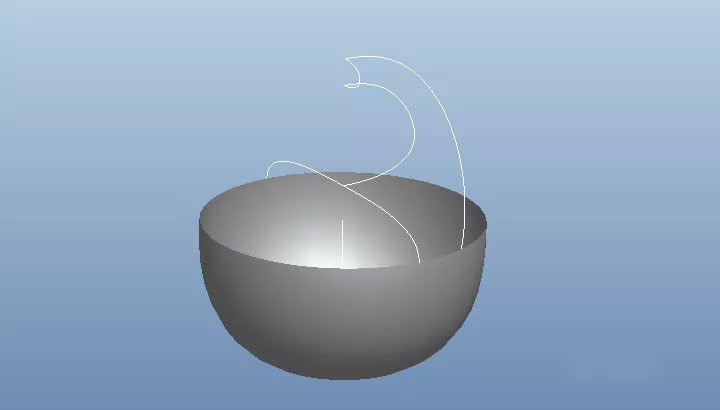
完成后的模型如下: 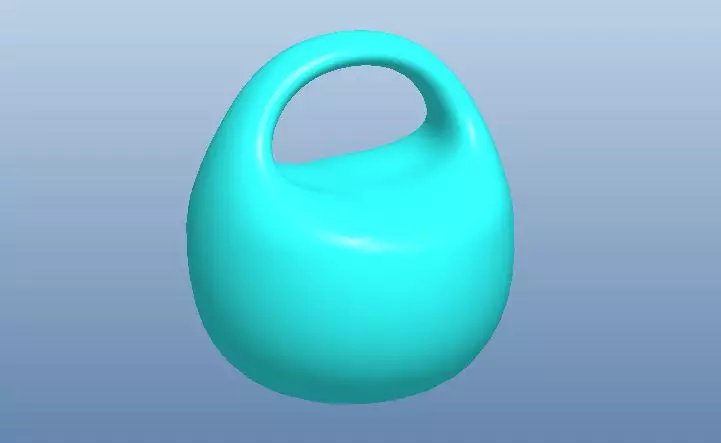
方法:
1.點(diǎn)擊【造型】,進(jìn)入造型環(huán)境。點(diǎn)擊【曲線】,類型選擇平面曲線,按照shift鍵捕捉下面兩點(diǎn)。點(diǎn)擊勾號(hào)退出。
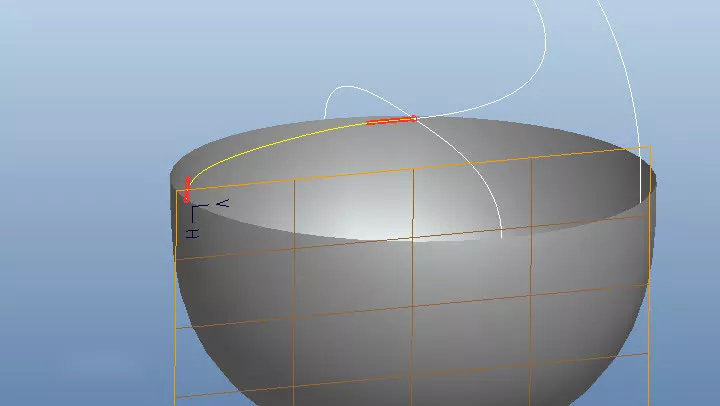
選擇曲線,鼠標(biāo)右擊選擇【編輯定義】,設(shè)置曲線兩端的約束條件,一端設(shè)置為法向,參照平面選擇RIGHT;另一端設(shè)置為曲率,參照選擇模型的原始曲面。
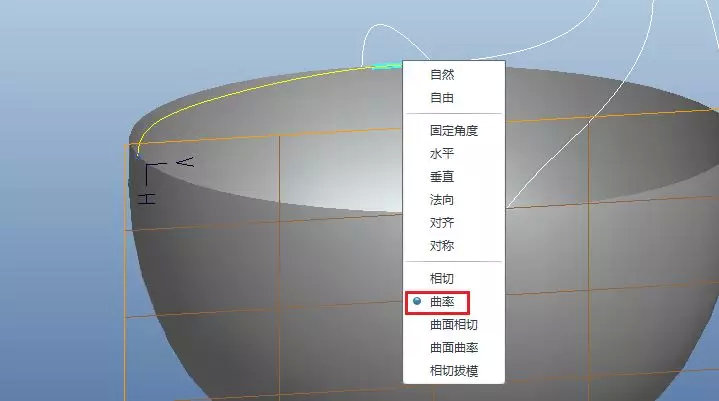
2.點(diǎn)擊曲線,類型選擇自由曲線,按住shift鍵在下圖所示的三個(gè)位置進(jìn)行捕捉,點(diǎn)擊勾號(hào)退出。
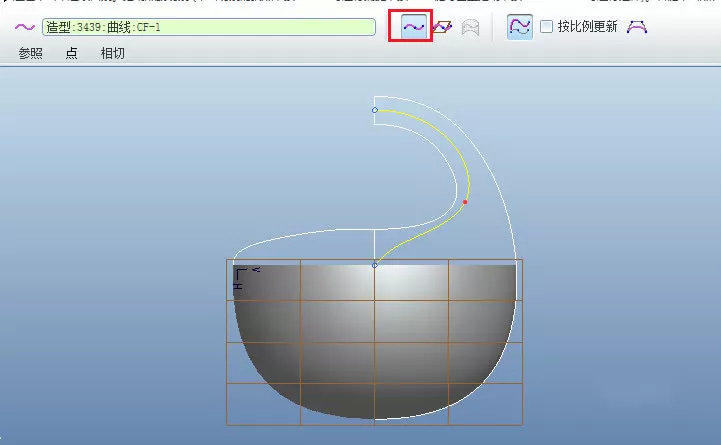
編輯定義上面的曲線,設(shè)置端點(diǎn)的約束條件。如下圖所示,一端設(shè)置為法向,參照平面為RIGHT;另一端設(shè)置為曲面曲率。

適當(dāng)?shù)恼{(diào)整曲線直到如下圖所示。
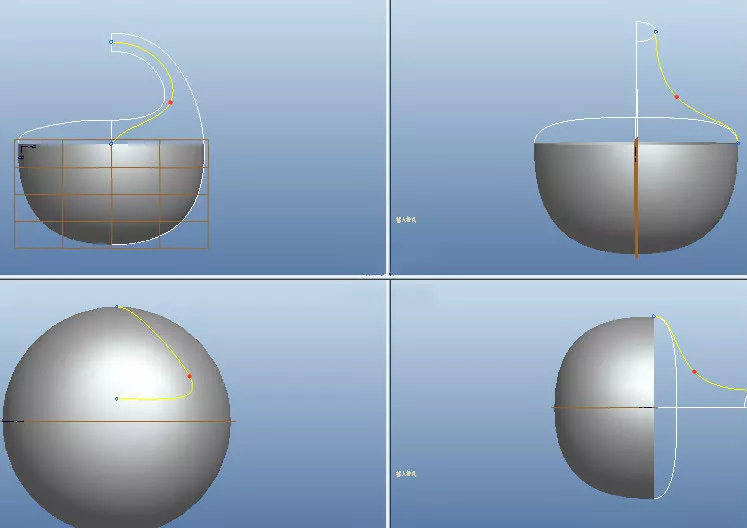
3.點(diǎn)擊曲線,類型選擇自由曲線,按照shift鍵進(jìn)行捕捉下面三個(gè)曲線。然后設(shè)置曲線兩端的約束條件均為法向,參照平面為TOP平面。
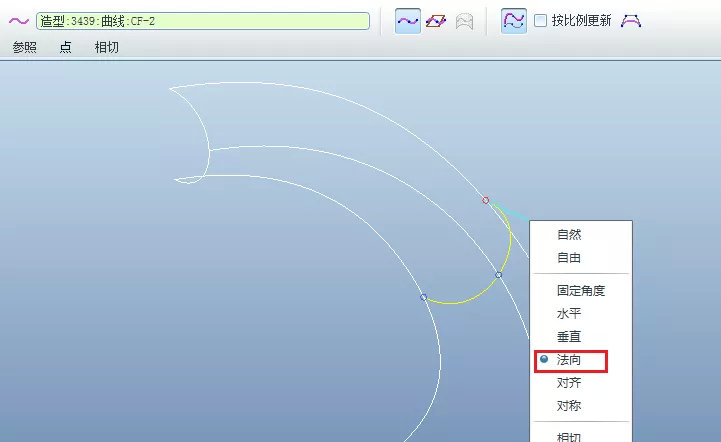
完成。
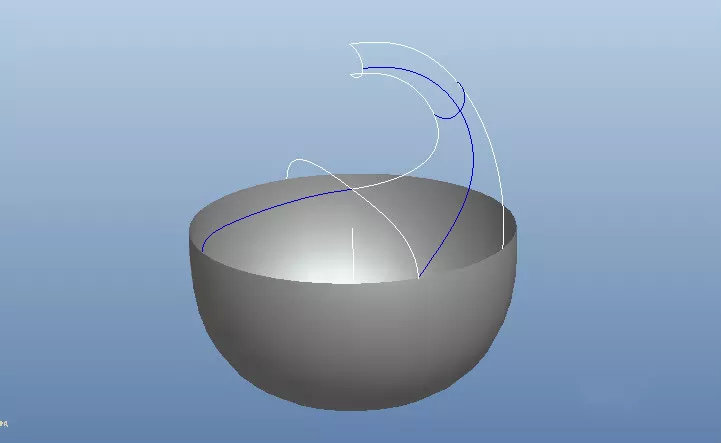
4.退出造型環(huán)境。點(diǎn)擊邊界混合,按照下圖所示選擇第一方向和第二方向的三條邊界。值得注意的是有的邊界是由多段曲線組成,我們需要按住shift鍵進(jìn)行選擇,具體操作步驟請(qǐng)參考。接下來(lái)設(shè)置邊界條件,按照下圖所示設(shè)置四個(gè)邊界條件,你以為整個(gè)操作步驟完成了?并沒(méi)有!點(diǎn)擊【約束】,我們需要給約束指定相應(yīng)的參照。比如對(duì)于垂直約束,我們需要指定相應(yīng)的基準(zhǔn)平面。
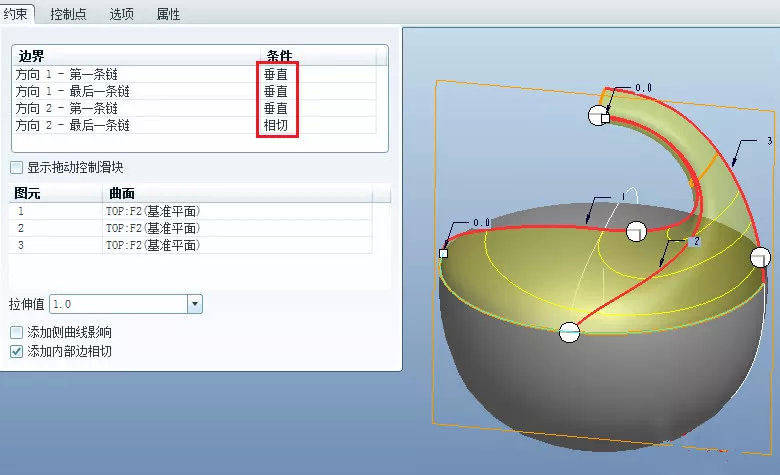
完成。
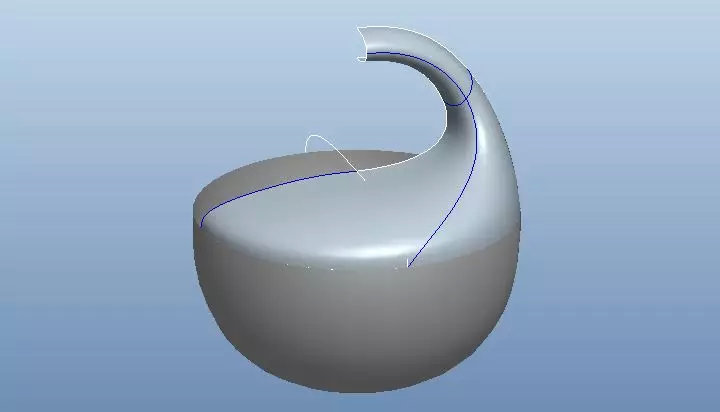
5.再次進(jìn)入造型環(huán)境。點(diǎn)擊曲線,類型選擇平面曲線,繪制如下的曲線。
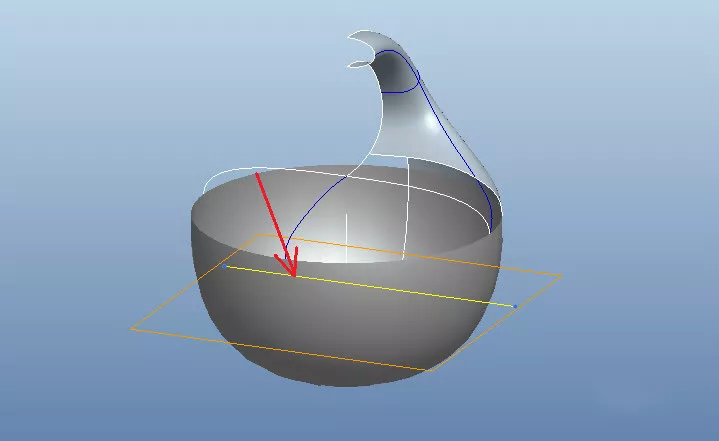
6.點(diǎn)擊【下落曲線】,選擇黑色箭頭2所示的三個(gè)曲面作為參照,方向選擇FRONT平面,即可在曲面上創(chuàng)建曲線。
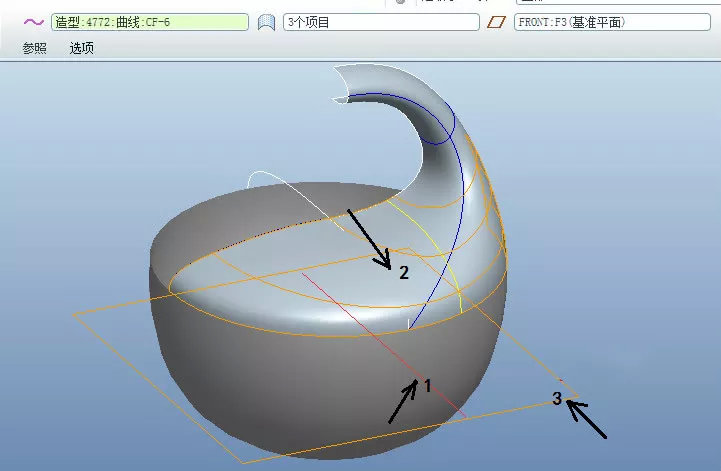
7.點(diǎn)擊修剪曲面。按照選擇邊界混合曲面作為別修剪的面組,曲線選擇上一步的三段下落曲線,指定修剪曲面,點(diǎn)擊勾號(hào)完成。
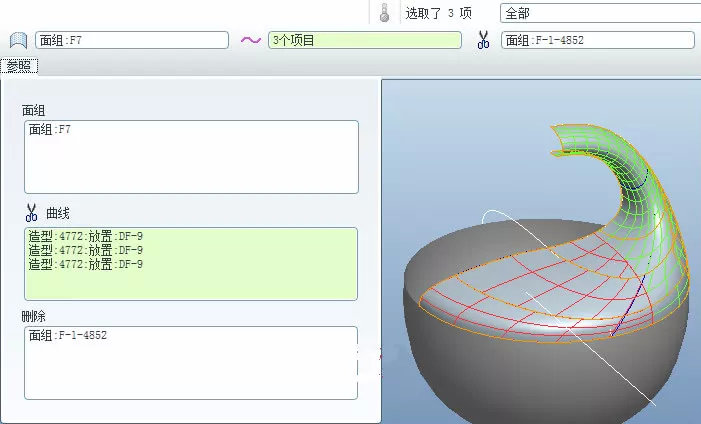
完成。
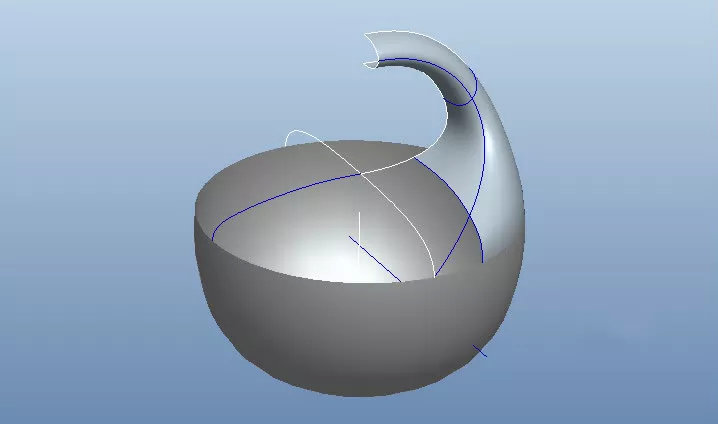
8.退出造型環(huán)境。點(diǎn)擊【邊界混合】,選擇下面四個(gè)邊作為第一方向和第二方向的邊界,并設(shè)置邊界條件,如下圖所示。點(diǎn)擊【約束】,給約束條件指定相應(yīng)的參照。
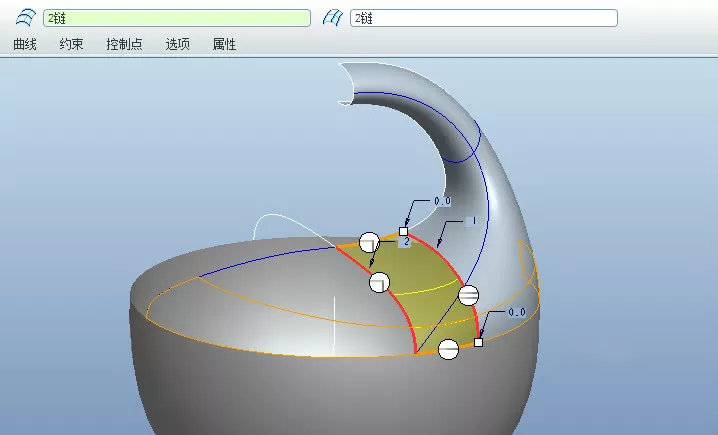
9.點(diǎn)擊右上角的過(guò)濾器選擇【幾何】,按住Ctrl鍵選擇邊界混合1和邊界混合2,點(diǎn)擊【編輯】-【合并】,進(jìn)行合并。
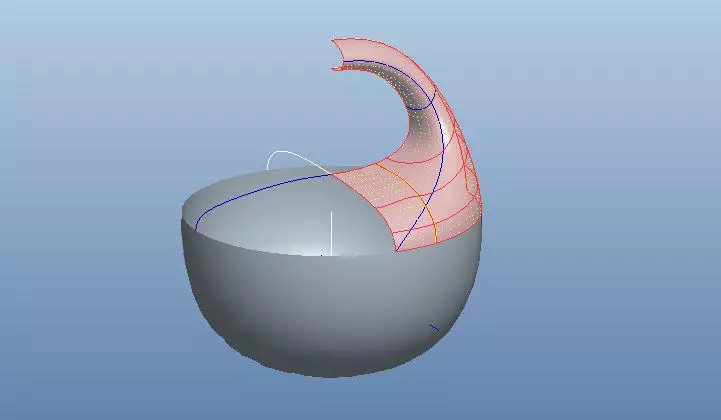
10.將上一步的合并曲面進(jìn)行鏡像并合并。
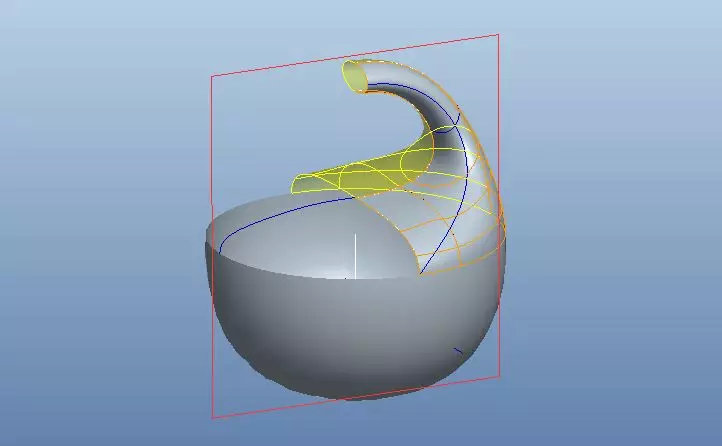
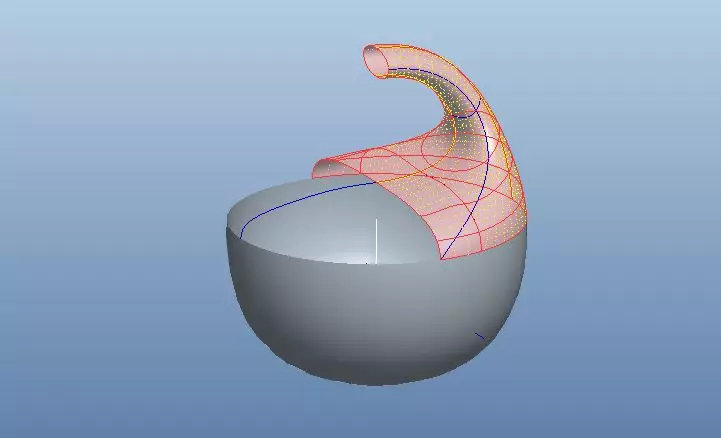
11.再次將上一步的合并曲面進(jìn)行鏡像和合并。
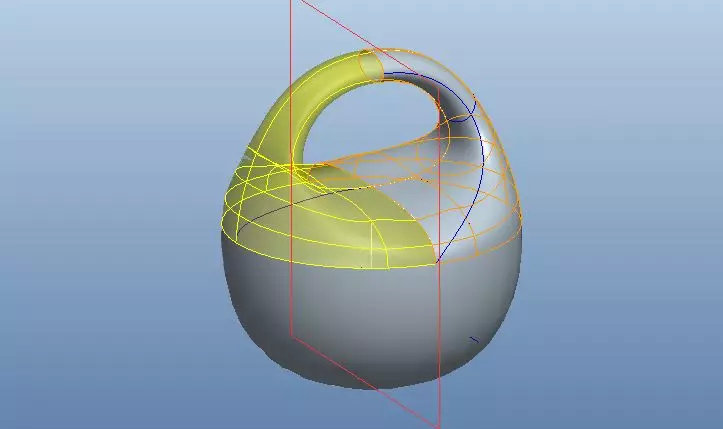
12.將所有的曲面進(jìn)行合并。
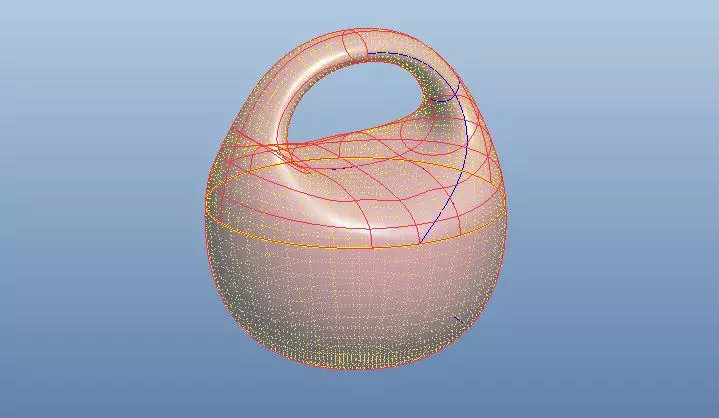
12.將曲面進(jìn)行加厚。
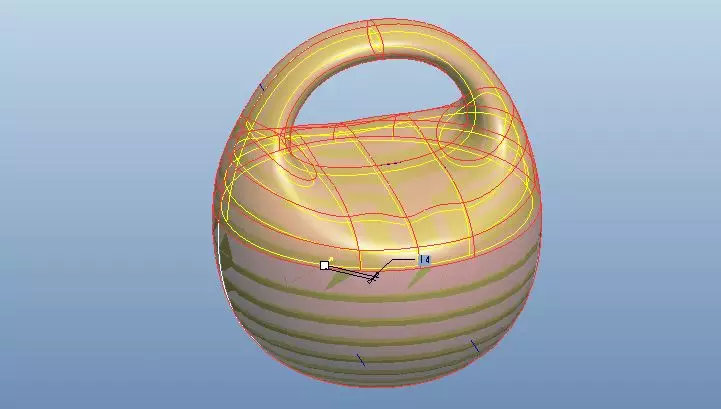
完成。
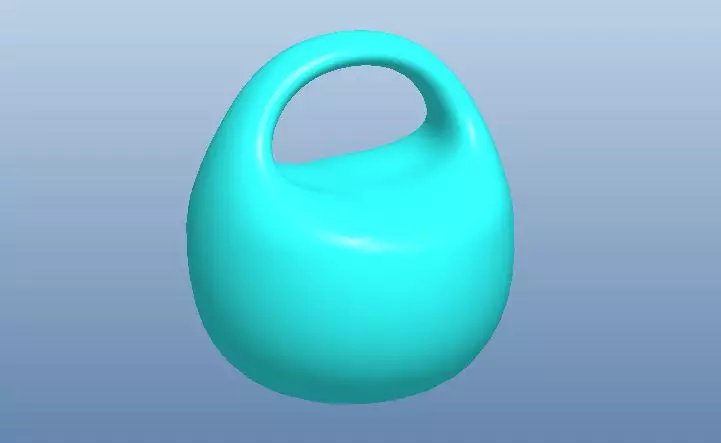
|
請(qǐng)發(fā)表評(píng)論